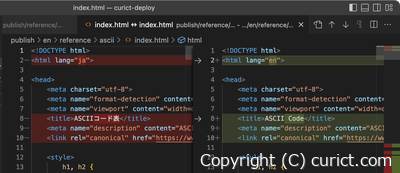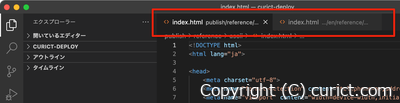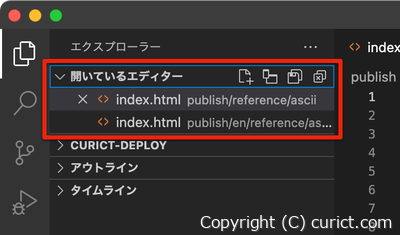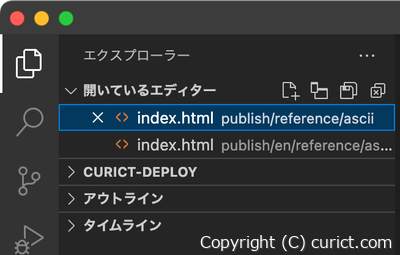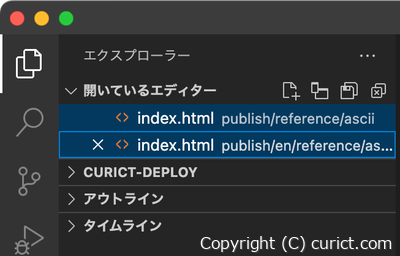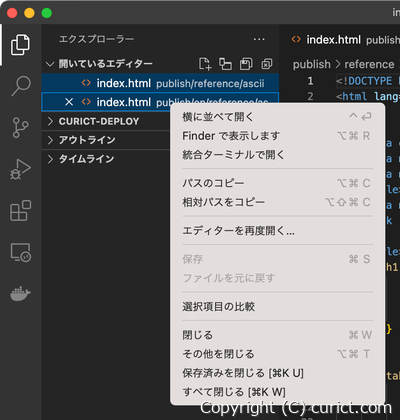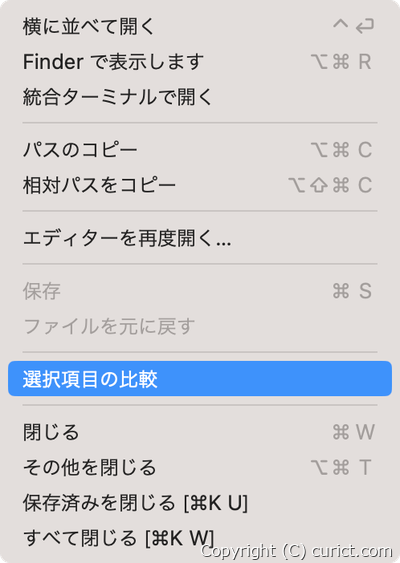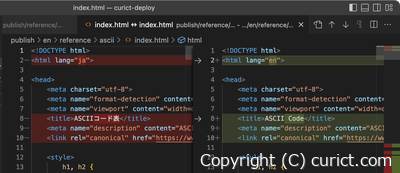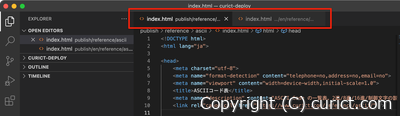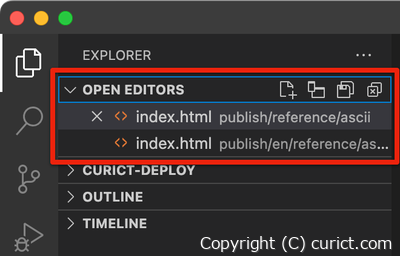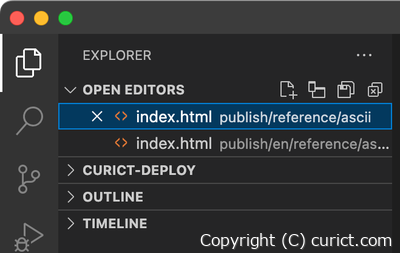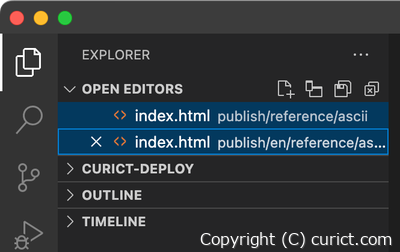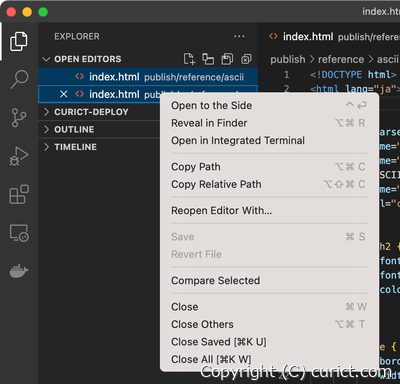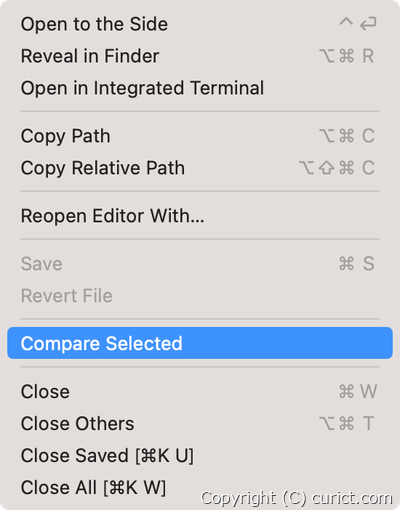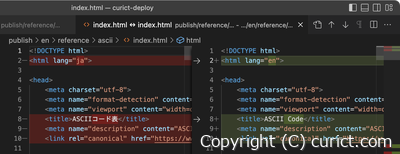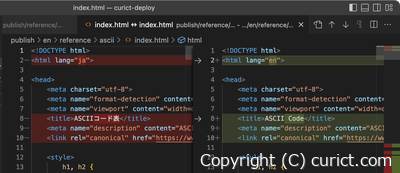 比較画面
比較画面
ファイルの比較方法(日本語化している場合)
-
比較したい2つのファイルを開きます。
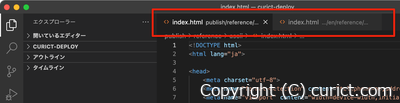 比較したいファイルを開く
比較したいファイルを開く
-
画面左側の エクスプローラー 内にある、開いているエディター をクリックして展開します。
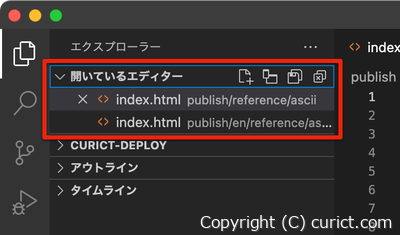 開いているエディターを展開
開いているエディターを展開
-
1つ目のファイルをクリックし、選択します。
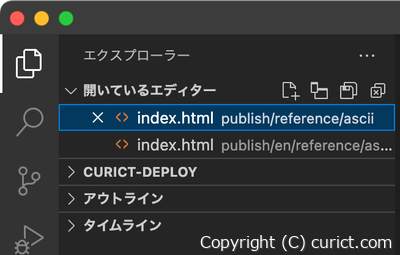 1つ目のファイルを選択
1つ目のファイルを選択
-
commandキーを押しながら 2つ目のファイル をクリックし、選択します。
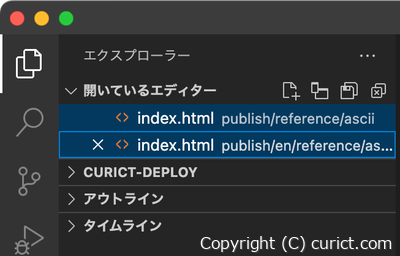 2つ目のファイルを選択
2つ目のファイルを選択
-
「選択した、どちらかのファイル名」を controlキー を押しながらクリック(またはトラックパッド2本指タップ か マウスを右クリック) し、メニューを表示します。
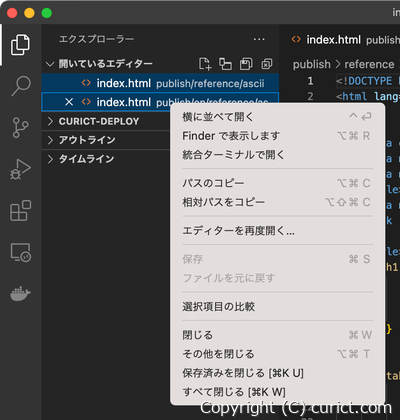 メニュー表示
メニュー表示
-
メニュー内の 選択項目の比較 を選択します。
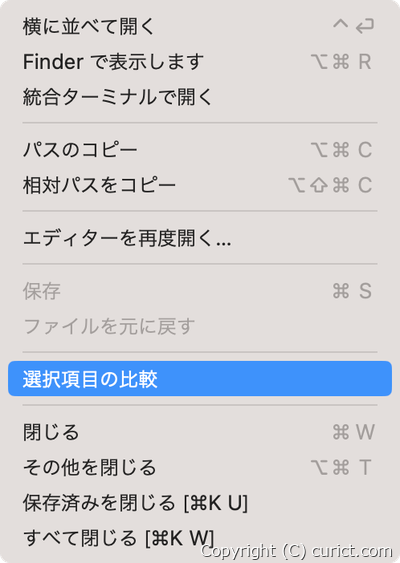 メニュー -> 選択項目の比較
メニュー -> 選択項目の比較
-
ファイルの比較画面が表示されます。
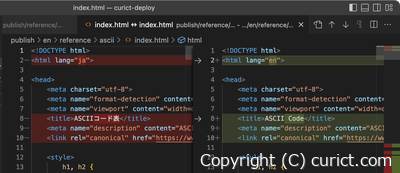 比較画面
比較画面
ファイルの比較方法(英語の場合)
-
比較したい2つのファイルを開きます。
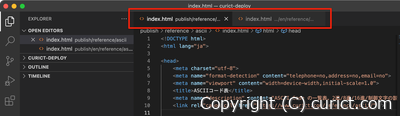 比較したいファイルを開く
比較したいファイルを開く
-
画面左側の EXPLORER 内にある、OPEN EDITORS をクリックして展開します。
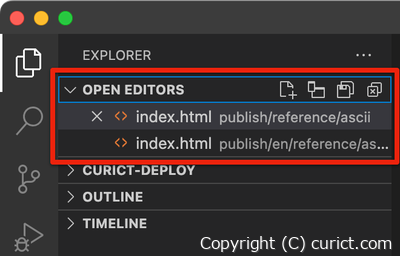 OPEN EDITORS
OPEN EDITORS
-
1つ目のファイルをクリックし、選択します。
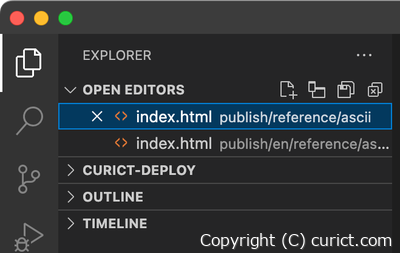 1つ目のファイルを選択
1つ目のファイルを選択
-
commandキーを押しながら 2つ目のファイル をクリックし、選択します。
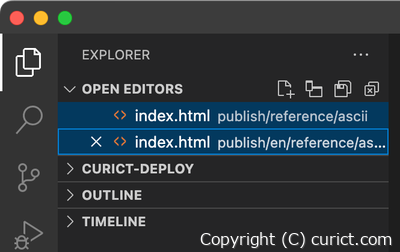 2つ目のファイルを選択
2つ目のファイルを選択
-
「選択した、どちらかのファイル名」を controlキー を押しながらクリック(またはトラックパッド2本指タップ か マウスを右クリック) し、メニューを表示します。
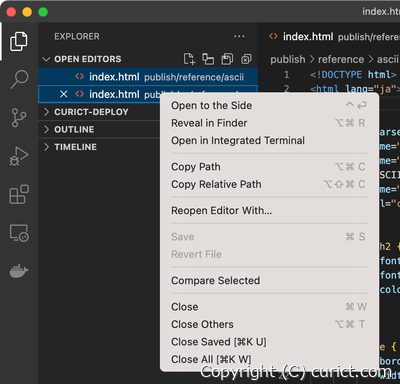 メニュー表示
メニュー表示
-
メニュー内の Compare Selected を選択します。
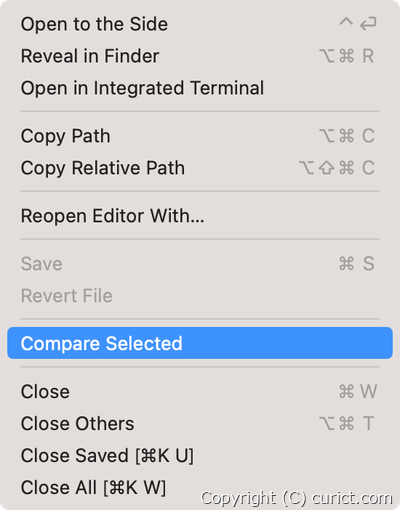 メニュー -> Compare Selected
メニュー -> Compare Selected
-
ファイルの比較画面が表示されます。
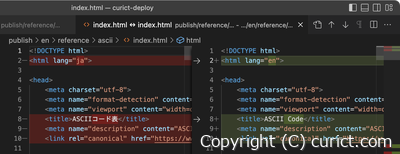 比較画面
比較画面
検証環境
-
Visual Studio Code Version 1.74.2
-
macOS Ventura Version 13.0.1(22A400)